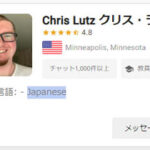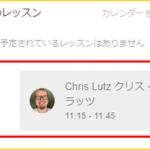ビジネス英語に特化したオンライン英会話 Bizmates(ビズメイツ)の無料体験レッスンを受講しましたので、体験レッスンの予約手順から実際のレッスンの様子と感想についてご紹介します。
このページの目次
Bizmatesの無料体験レッスンの予約
まずは、Bizmatesの無料体験レッスンを受講するための予約を行いました。
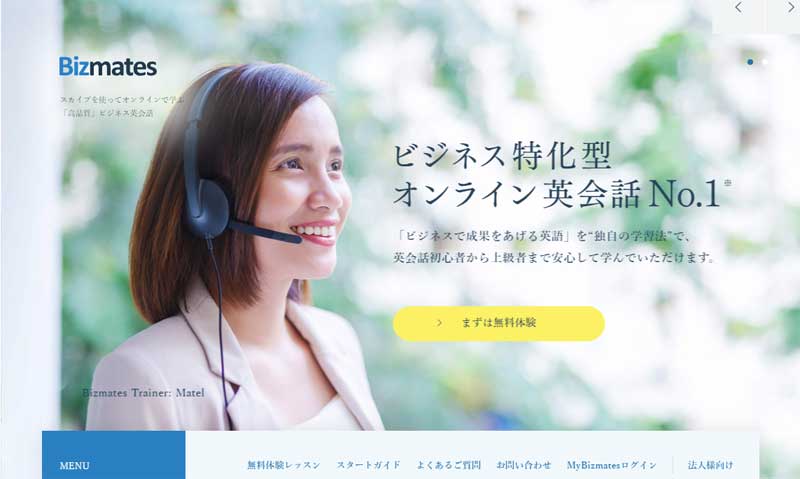
スクール公式ホームページ → Bizmates(ビズメイツ)
![]()
レッスンの予約は、「My Bizmates」ページにログインしてから上部メニューの「レッスン予約」をクリックします。
すると、以下のページが表示されますので、赤枠内に自分に合った条件を設定し、「この条件で検索」ボタンをクリックします。
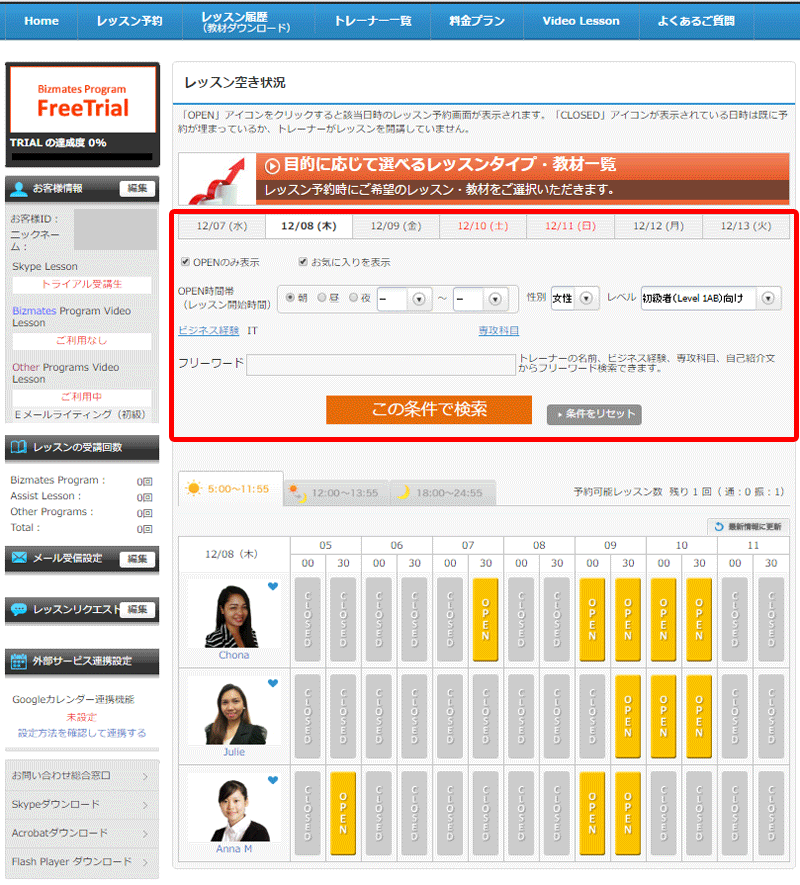
前の画面で表示された講師の中から、予約したい講師と日時の「OPEN(黄色)」ボタンをクリックすると、以下の画面が表示されますので、「この内容で確認」ボタンをクリックします。
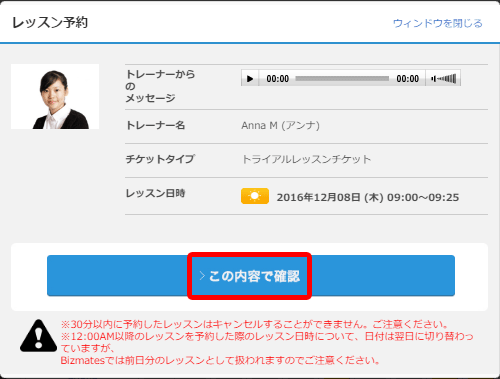
次に以下の画面が表示されますので、「予約を確定する」をクリックします。
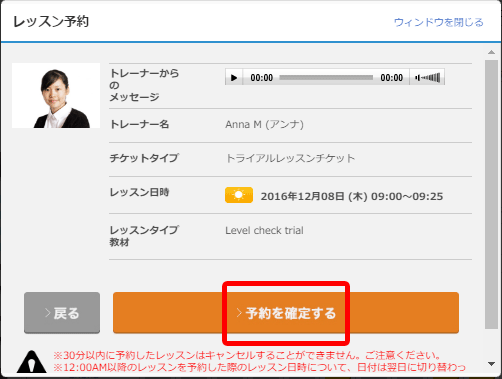
すると以下のように「予約処理を実施しております。しばらくお待ちください。」と表示されますので、そのまま少し待ちます。
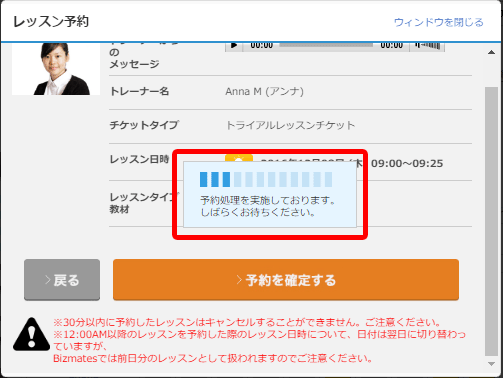
「予約処理」の表示が消えたら、以下のように予約した日時のボタンが「BOOKED(黒色)」に変わりましたので、これで予約完了となります。
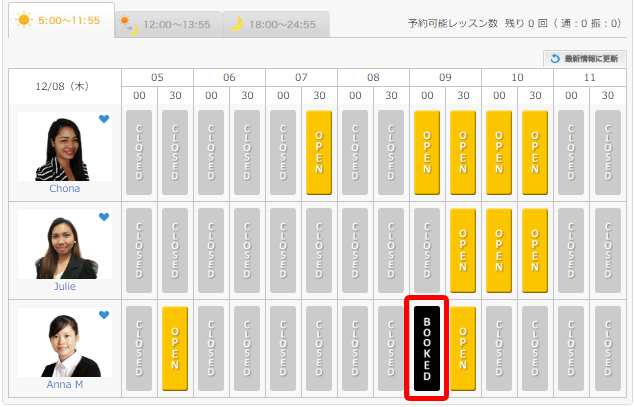
その後、Bizmates から以下の予約完了のお知らせメールが届きました。
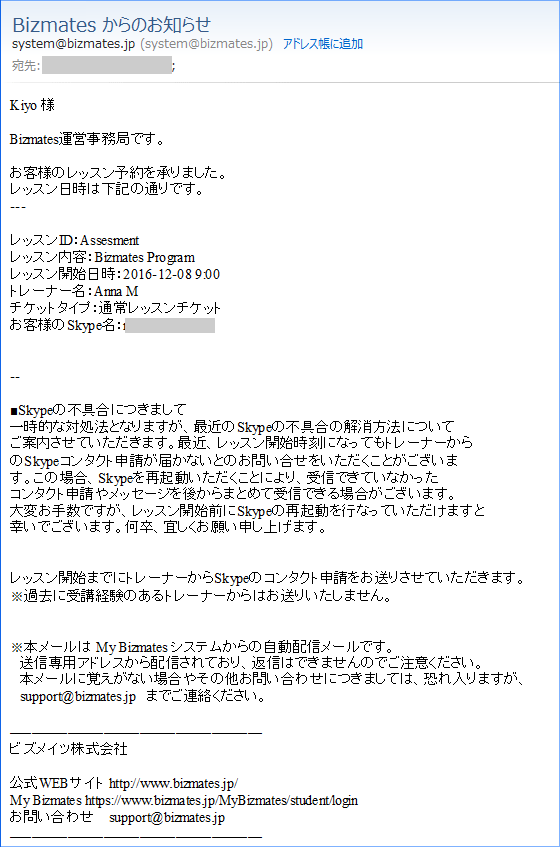
Bizmatesの体験レッスン受講までの準備
予約が無事に完了しましたので、明日のレッスン開始までにやっておかなければならない事がないかどうか確認しておきたいと思います。
「My Bizmates」ページの最上部に「スタートガイド」というボタンがあったので、こちらをクリックして内容を確認してみたいと思います。
STEP1 無料会員登録
既に登録済み。
STEP2 スカイプ&ヘッドセットの準備
スカイプについては時々使っているので問題ないと思うのですが、「スカイプのプライバシー設定」という項目がちょっと気になるので確認しておきます。
スカイプにログイン後、「ツール」→「設定」→「プライバシー」をクリックし、「プライバシー設定画面」を表示して以下の設定を行う。
1.通話を許可 → 誰でも
2.ビデオと画面共有の自動受信元 → 誰でも
3.チャットを許可 → 誰でも
4.Web上でのログイン状態表示を許可にチェックを入れる → この項目はなし
5.「保存」ボタンをクリックして設定を完了する。
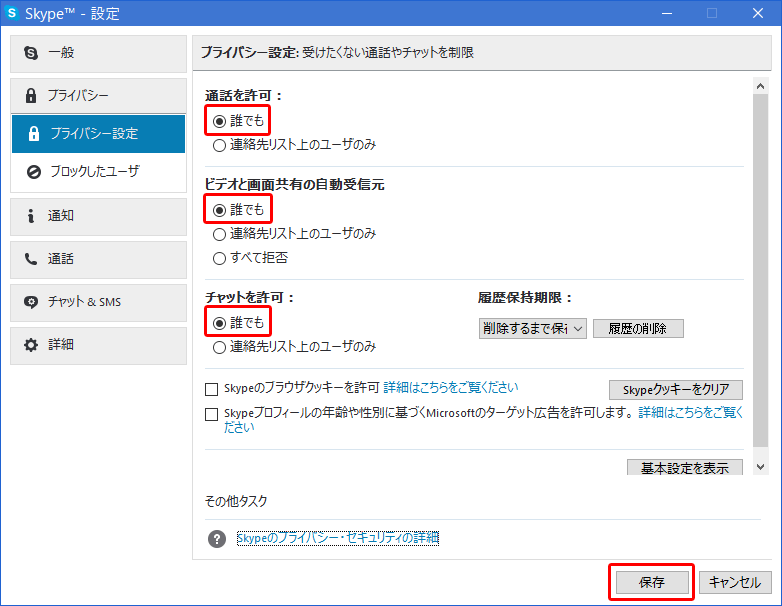
一応上記の通りに設定しましたが、これまでは全ての項目について「連絡先リスト上のユーザのみ」に設定して使用していましたので、ちょっと心配な気もしますが・・・。
後日、このように設定する意味について確認しておきたいと思います。
【2016.12.9 追記】
上記の設定に関してメールで問い合わせたところ、何と30分後に以下のような回答が届きました。
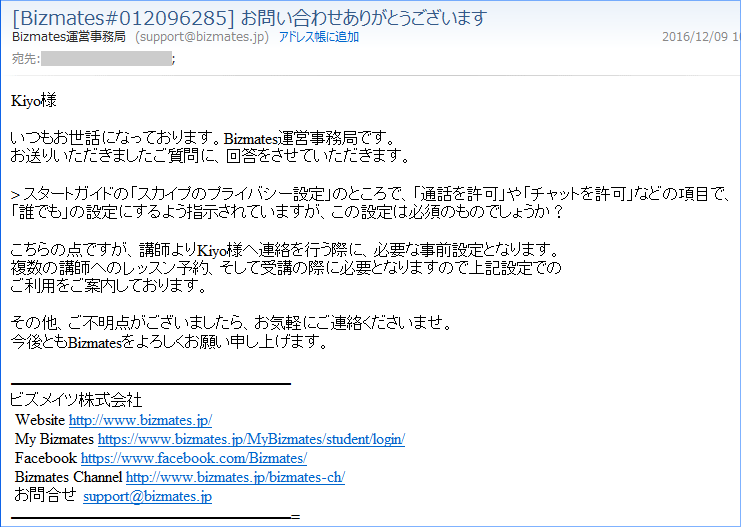
やはり、上記の設定は必須のようですね。
STEP3 無料体験レッスンを受講する
1.無料体験レッスン開始の15分前までにやっておくこと
a)スカイプを起動
b)受講生管理画面「My Bizmates」にログイン
c)ヘッドセットの用意
2.スカイプを初めて使う人は、スカイプの「無料音声テストサービス」で音声通話ができることを確認しておく → 通常使用しているため不要
3.レッスン開始約2分前にやっておくこと
a)トレーナーからスカイプチャットでメッセージが届くので、メッセージが届いたらオレンジ色の「最近」タブをクリックする。
b)「承諾」をクリックする。
c)レッスン開始時刻になったらトレーナーからコールがあるので、「応答」ボタンをクリックしてレッスンを開始する。
この後、実際に無料体験レッスンを受講することになりますが、体験レッスンの流れとしては以下の通りとなっているようです。
a)簡単な挨拶 → 約2分
b)レベルチェック → 約10分
c)フィードバック → 約2分
d)体験レッスン(模擬レッスン)→ 約10分
Bizmatesの無料体験レッスン
ここからは、実際に体験レッスンを受講した際のレポートです。
レッスン当日の朝、メールを開くと以下のような「リマインドメール」が Bizmates から届いていました。
レッスンをキャンセルする場合の手順も細かく書かれており、結構好印象です。

レッスン開始時刻の約30分前にスカイプを立ち上げると、「最近のイベント」タブのところにオレンジ色で①の表示があったので、それをダブルクリックすると以下のように「連絡先リストへの追加依頼」が本日の講師である「Anna」から届いていましたので、「許可」ボタンをクリックして連絡先への追加を行いました。
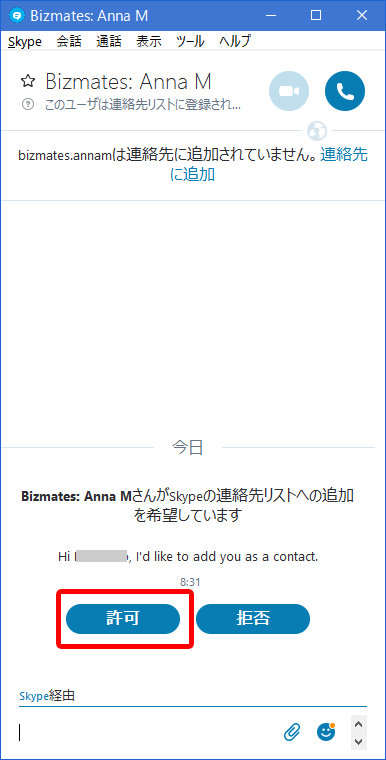
すると、以下のように本日の講師「Anna」が無事連絡先へ追加されました。
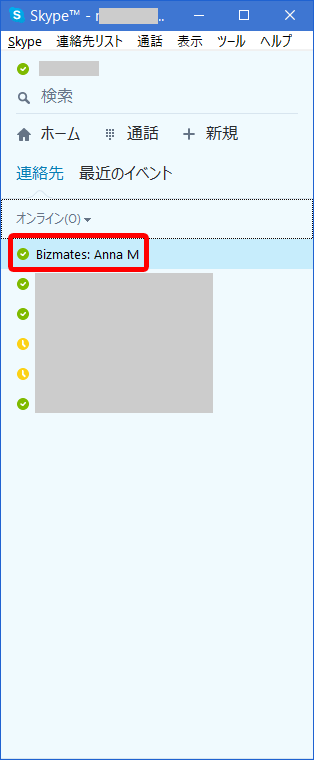
次にスクールの指示通り「My Bizmates」ページにログインすると、トップページに本日の予約状況が以下のように表示されていました。
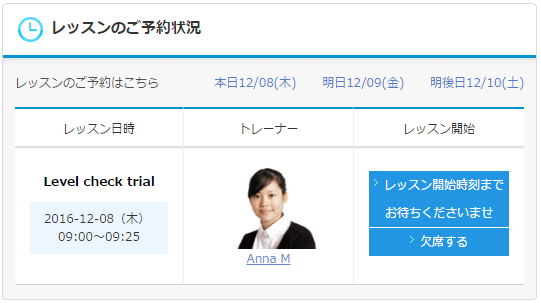
いよいよ体験レッスンのスタートです!
レッスンの予約時間9:00に対して、9時00分30秒に講師からの着信がありました。
まずは簡単な挨拶をしてから、今日のレッスンの進め方とその概要についての説明を受けました。
1. Levelcheck
2. Feedback
3. Demonstration Lesson
挨拶をした後、住んでいるところや務めている会社などについて質問を受けましたが、私の答えが間違っていたり考え込んでいたりすると、すかさずスカイプのチャットボックスを使って教えてくれました。
bullet train – Shinkanzen 新幹線の事を「bullet train」というのも初めて知りました。
現在の仕事の内容についても詳しいところまで質問されましたが、あまりうまく説明できませんでした。
模擬レッスン
次にスカイプのチャットボックスにURLが示され、それをクリックすると、以下のようなサンプルレッスン用のテキストが開き、それに沿って模擬レッスンが行われました。
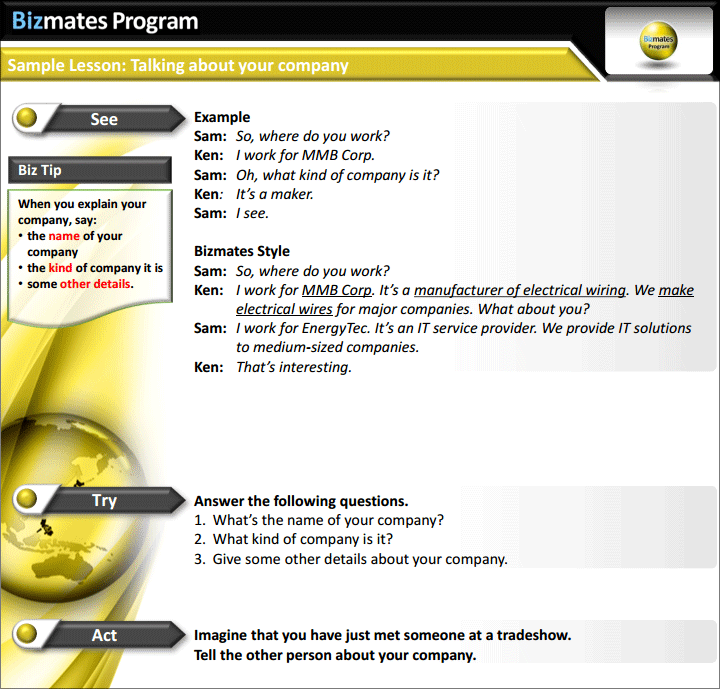
上記のテキストを使って、読む練習やロールプレイング、質疑応答などが行われました。
出てくる単語やセンテンスも易しいものばかりでしたが、やはり耳で聞いてすぐに答えるという作業は通常やっていないので、かなりストレスを感じたというのが正直な感想です。
続いて Bizmates のレッスンプログラム「Bizmates Program」についての説明
チャットボックスにURLが示され、それをクリックすると以下のようなレッスンプログラムのページが表示されました。
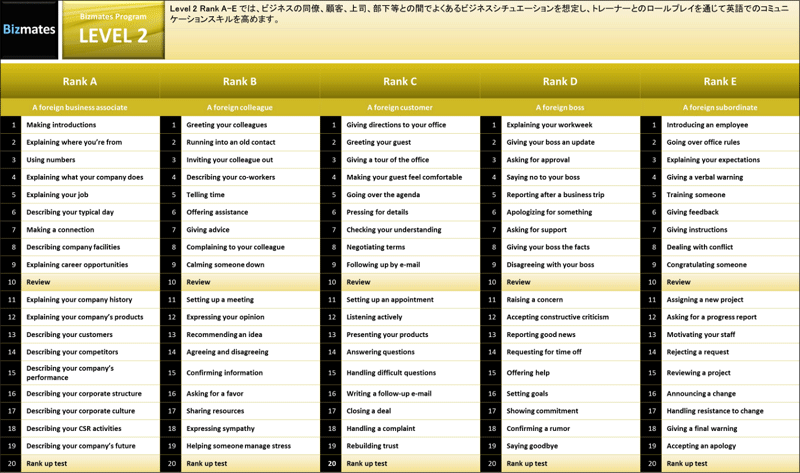
「Bizmates Program」の構成についての説明があり、私のレベルが「Level 2」に相当するという事で、このページを示してくれたようです。
この判定結果がどうかという事は、実際のレッスンを受講してみないと分かりませんね。
という事で、あっという間に25分間の体験レッスン時間が過ぎてしまいました。
最後に講師から以下のメッセージがチャットボックスに送られ、本日の体験レッスンは終了となりました。
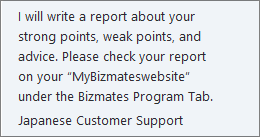
「今日の結果についてレポートしとくので見といてね。」という事ですね。
スカイプを切断した後に、更に以下のメッセージも送られてきました。さすがです!
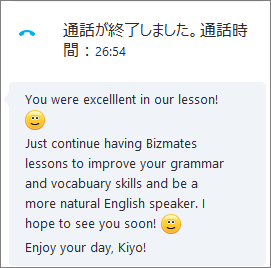
本日のBizmates体験レッスンに対する評価結果
本日受講した体験レッスンに対する講師の評価レポートが見れるという事だったので、早速「My Bizmates」の「レッスン履歴」ページを見てみると、以下のようなレポートが表示されていました。
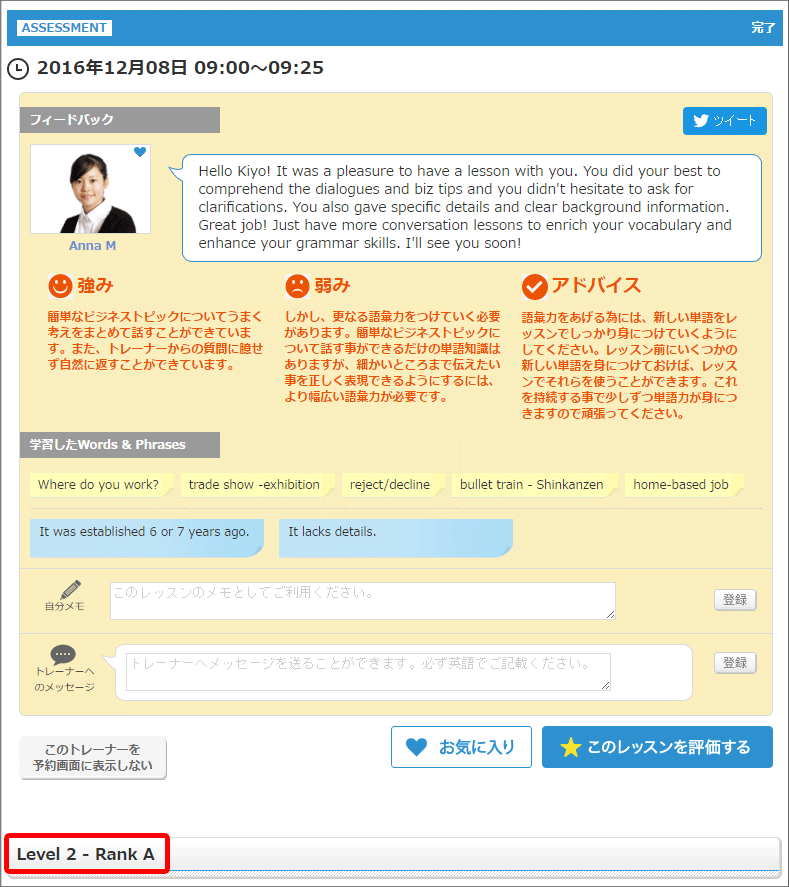
ちょっと褒めすぎのような気もしますが、Level 1~5の5段階で「Level 2」という判定結果については、喜ぶべきか恥じるべきか、いずれにせよ現状の私のレベルはこの程度だという事が分かりました。
ちなみに体験レッスンが終了してから約30分後に、Bizmates より以下のメールが届いていました。
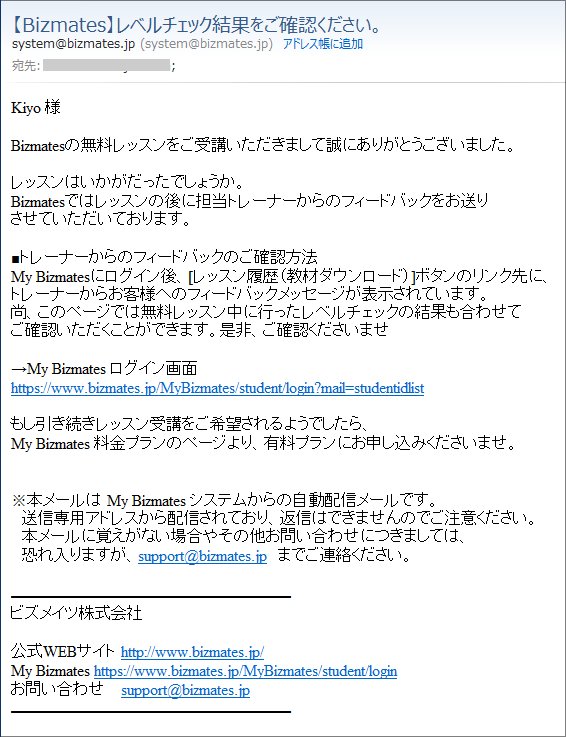
Bizmates の無料体験レッスンを受講しての感想
オンライン英会話スクールについては以前から知っており、ほんの数回程度ですが受講経験もありました。
しかし今回は数年ぶりとかなり久しぶりだったので、年甲斐もなく少々緊張してしまいました。
さて今回受講した Bizmates の無料体験レッスンに対する感想ですが、まず第一に感じたのは、受講のシステムがかなりしっかりしていたという事です。
無料会員登録時や体験レッスン予約時など、その都度確認のためのメールが届き、次に何をすれば良いかという事が分かりやすかったです。
次に感じたのは、会員登録後に提供される会員専用の「My Bizmates」というページが分かりやすかったという事です。
現状の他のスクールの事は分かりませんが、私でさえもこの「My Bizmates」ページは、必要な情報がすぐに視覚的に探すことが出来ましたので、初めてオンライン英会話スクールを利用する人にとってもかなり使いやすいのではないでしょうか?
肝心のレッスンに関してですが、まず感じたのは回線状態が非常に良かったことで、「専用のオフィスからレッスンを行っているんですか?」と講師に質問したところ、自分の自宅からレッスンを行っているという事でした。
レッスン中にかすかに赤ちゃんの声が聞こえていたので、やっぱり自宅でやってるんだなと分かりましたが、私の勝手なフィリピンに対する想像とはかなり違って、フィリピン国内のインターネット事情も随分良くなってきているのだなと感じました。
講師に関してですが、まず今回「Anna」講師を指名した理由は以下の通りです。
a)Bizmates ホームページ上にある講師の紹介ビデオを見て私にとって聞きやすい発音をしていたこと。
b)講師プロフィールのビジネス経験欄で「IT」と「カスタマーサービス」が含まれていたこと。
c)あまり関係ありませんが、見た目が若く優しそうだったこと。
レッスン自体は基本的にはサンプルテキストを使用して行いましたが、私が言葉に詰まったり理解出来なさそうにしていると、すぐに易しいセンテンスで言い直してくれたり、ゆっくり話してくれたり、スカイプのチャットボックスにタイプしてくれたりと、今回の講師だったからかもしれませんが、かなりやりやすく好印象を受けました。
もしBizmates に入校することに決めたら、「Anna」講師は必ず指名したいと思います。
今回の体験レッスンにおける問題点についても書いておきたかったのですが、いくら考えても何も思いつきません!
Bizmatesを宣伝しているわけではないのですが、それだけ今回の無料体験レッスンに満足出来たという事だと思います。
ちなみに明日の同時刻の予約状況について、現時点で「お気に入り」登録している講師に限定して検索してみると、以下のような状況になっていました。
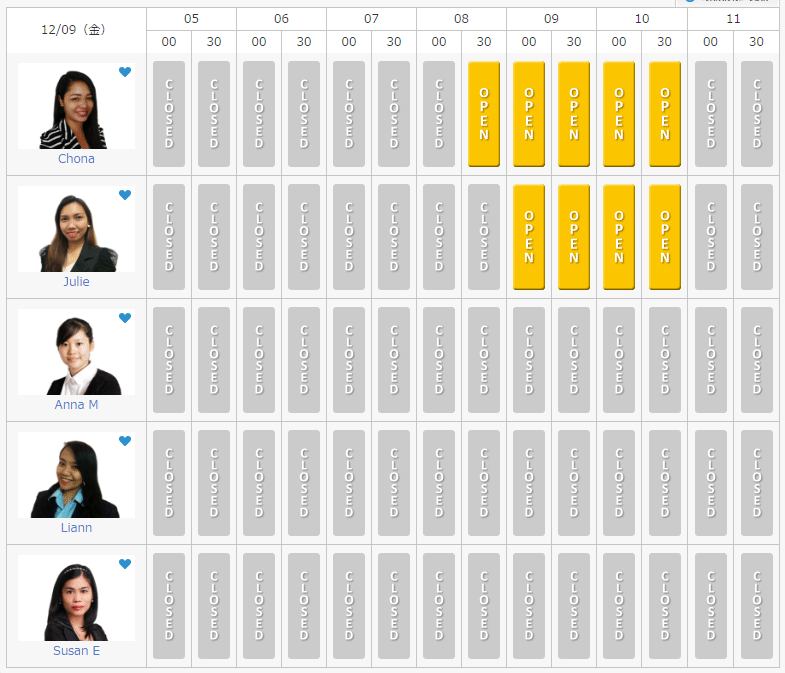
人気のある講師だと毎日同じ講師を指名するのは難しそうですね!!
【2016.12.9 追記】
上記の予約状況に関して「CLOSED」となっている箇所が、「予約済みなのか?」それとも「予約枠がないだけなのか?」ちょっと気になったので、これについても問い合わせてみたところ、以下のような回答がありました。
やはり人気講師はぎっしりと予約で埋まっているという事のようですね。
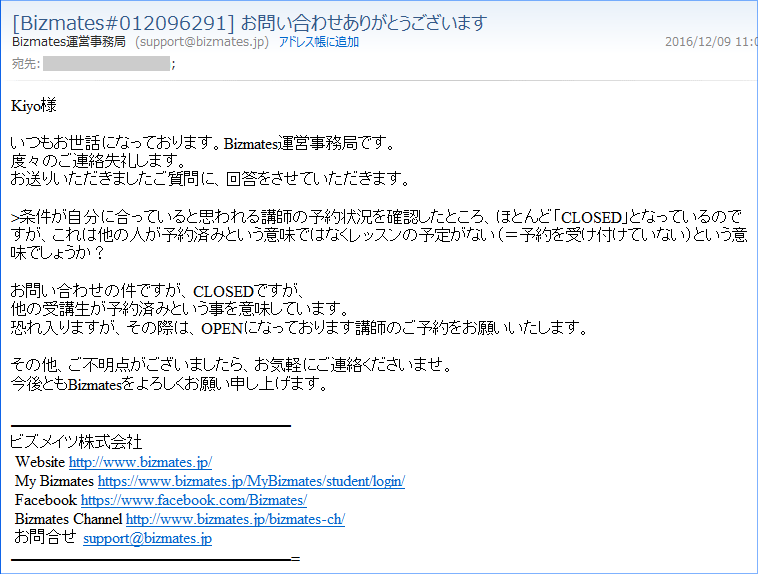
正式に入校するかどうかは、もう少し他のスクールなどもチェックしてから決めたいと思います。
ほんの25分間のレッスンでしたが、久しぶりに真剣に英語を聞き、話したのでかなり疲れました!
スクールの公式ホームページ → Bizmates(ビズメイツ)
![]()